كشفت Microsoft النقاب عن ميزة أمان جديدة في إصدار Insider حديث لـ Windows 11 نظام التشغيل الذي يطلق عليه Smart App Control.
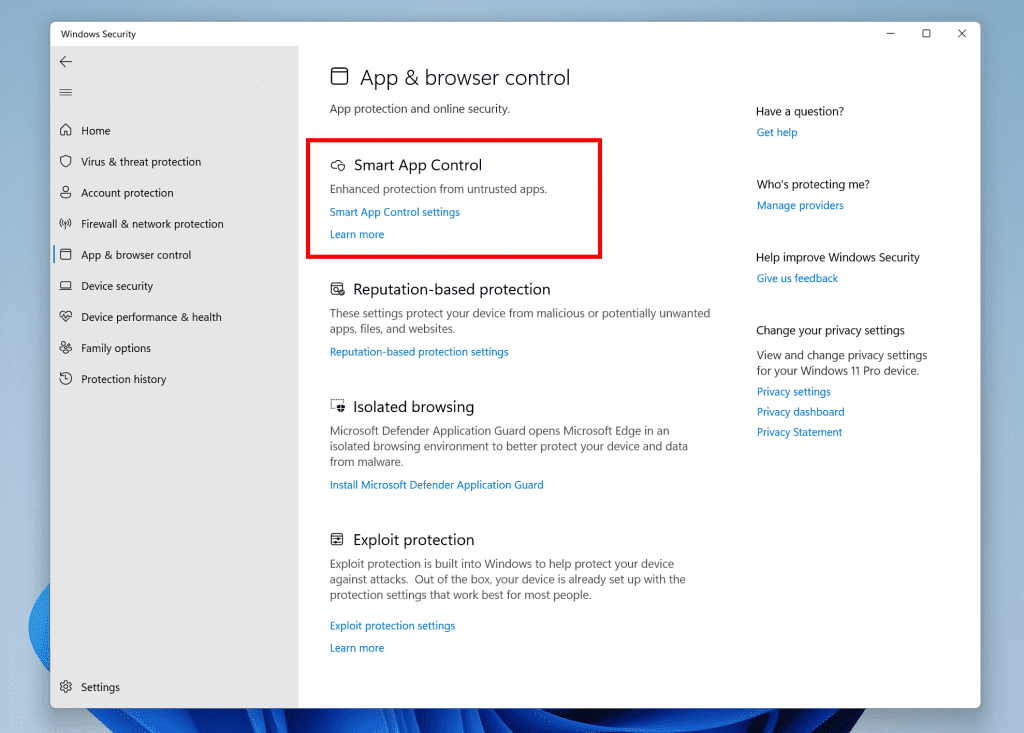
تصفها Microsoft بأنها ميزة أمان لـ Windows 11 “الذي يحظر التطبيقات غير الموثوق بها أو التي يحتمل أن تكون خطرة”. يعمل Smart App Control في وضع التقييم في البداية وفقًا لـ Microsoft ، ولكن قد يتم تشغيله تلقائيًا.
الوصف غامض وترك العديد من الأسئلة دون إجابة.
ما هو التحكم في التطبيقات الذكية؟
Smart App Control هي ميزة أمان تحظر التطبيقات الضارة وغير الموثوق بها والتي من المحتمل أن تكون غير مرغوب فيها Windows الأجهزة.
التحكم في التطبيقات الذكية نشط فقط على الأنظمة المثبتة حديثًا. لا تقدم Microsoft تفسيرًا لذلك ، لكن Microsoft تريد تجنب المشكلات المتعلقة بالتطبيقات المثبتة بالفعل على الأرجح في هذه المرحلة. يمكن للمستخدمين تمكين التحكم في التطبيقات الذكية يدويًا على أجهزتهم.
يتم تشغيل الميزة في وضع التقييم في البداية لتحديد ما إذا كان يجب تشغيل الميزة أو إيقاف تشغيلها. يراقب وضع التقييم النشاط على الجهاز ، لكنه لا يمنع أي شيء في هذا الوضع.
يتم تشغيل Smart App Control أو إيقاف تشغيله بعد فترة التقييم تلقائيًا. Windows 11 يمكن للمسؤولين تشغيل الميزة أو إيقاف تشغيلها يدويًا ، إذا كانت متوفرة. بمجرد إيقاف تشغيله ، لا يمكن تشغيله مرة أخرى وفقًا لـ Microsoft ما لم يتم إجراء تثبيت نظيف.
عند تشغيل ميزة التحكم في التطبيقات الذكية ، فإنها ستحظر تنفيذ التطبيقات التي تحددها على الجهاز. لا يوجد خيار لإلغاء حظر التطبيقات ، على سبيل المثال ، من خلال إضافتها إلى قائمة الاستثناءات.
Windows 11 يمكن للمستخدمين تكوين التحكم في التطبيقات الذكية عن طريق إجراء بحث عن “التحكم في التطبيقات الذكية” في مربع البحث. إنه جزء من Windows الأمان في تطبيق الإعدادات قيد التشغيل Windows 11 جهازًا.
الكلمات الختامية
التحكم في التطبيقات الذكية يوحد العديد Windows حماية المدافع. Windows Defender قادر على منع تشغيل التطبيقات الضارة ، ويمكن للمستخدمين تمكين الدعم لحظر التطبيقات غير المرغوب فيها أيضًا. SmartScreen ، مكون أمان آخر ، يحظر التطبيقات غير الموثوق بها بالفعل. تم توحيد كل هذه العناصر الآن في Smart App Control.
يؤدي عدم وجود تجاوز إلى جعل الميزة غير قابلة للاستخدام في معظم حالات الاستخدام وقت كتابة هذا التقرير. الخيار الوحيد المتاح للمستخدمين هو إيقاف تشغيله تمامًا ، لكن هذا يعني أنه لا يمكن تشغيله مرة أخرى بسهولة وفقًا لمايكروسوفت.
الآن أنت: ما رأيك في التحكم في التطبيقات الذكية؟
الإعلانات
